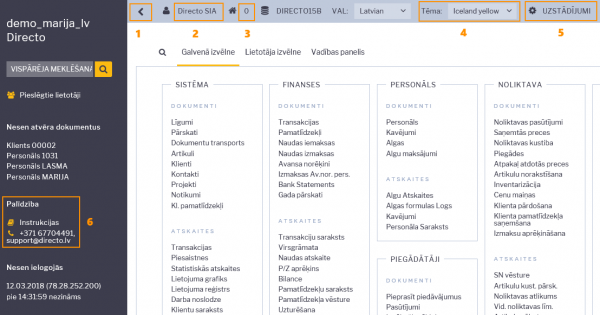Izvēlne
lv:yldine
Šī ir veca dokumenta versija!
Satura rādītājs
Dokumentu sarakstu rīkjosla
Visu dokumentu sarakstu augšdaļā atrodas rīkjosla.
Tajā ir sekojošas iespējas:
Aizvērt– nospiežot šo pogu, tiek aizvērts dokumentu saraksts.
Atjaunot- nospiežot šo vai arī taustiņu F5 pogu, var atjaunot lapā redzamos datus.
Tukšs lauks– meklēšanas filtra noņemšana (pēc šīs pogas nospiešanas jānospiež taustiņšEntervai pogaPārlūkot).
Izvēlies kolonnas– atver sadaļu, kurā var norādīt dokumentu sarakstā iekļaujamās kolonnas.
Saglabāt izskatu– norādīto meklēšanas parametru saglabāšana, lai dokumentu saraksts turpmāk tiktu atvērts ar konkrētajiem meklēšanas filtriem.
Iestatījumi– iestatījumu sadaļa.
Drukāt.
Excel izvade- sarakstā redzamo datu eksportēšana uz “Excel”.

Taustiņu lietojums dokumentos
- Ctrl-Enter vai peles dubultklikšķis dokumentu laukos, kuros ir jāievada kods - atver sarakstu ar pieejamajām izvēles iespējām.
- Alt-D vai Alt-V (Google Chrome, iespējams, jāizmanto Shift taustiņš) – atver saistīto dokumentu. Piemēram, rēķinā ieklikšķinot klienta laukā un nospiežot Alt-D vai Alt-V, tiks atvērta klienta kartīte.
- Alt-M - no klienta koda lauciņa atver klienta pārdošanas vēsturi, no artikula koda lauka - atver artikula pārdošanas vēsturi dokumentā norādītajam klientam.
- Alt-Shift-A artikula koda laukā - atver artikula vēsturi.
- Shift-Enter – saglabā dokumentu.
- Ctrl + poga
Drukāt- atver dokumentu PDF formātā.
- Shift + poga
Drukāt- atver izdrukas priekšskatījumu,
- Ctrl + poga
Pasts- atver e-pasta logu ar dokumentu kā PDF pielikumu.
- F3 - meklēšanas funkcija. Ja ieliek kursoru kādā no dokumenta rindu kolonnas lauciņiem un nospiež taustiņu F3, tad parādās meklēšanas iespēja. Meklēšanas iespēja strādā tikai konkrētajā kolonnā.
- Alt-U - atjauno ar aktīvo lauku saistītos datus dokumentā (piemēram, no artikula koda lauka atjaunosies artikula nosaukumus, cenas, utt.).
- Alt-S – saglabā pārlūkprogrammas loga izmēru un atrašanās vietu.
- Alt-T – agrāk saglabāto tekstu vai izteicienu ievietošana.
- Alt-Z - sniedz iespēju ievadāmajam tekstam piešķirt citu formātu (pasvītrojumu, treknrakstu, slīprakstu).
- Bultiņas uz augšu/ leju – pārvieto kursoru pa dokumenta rindām.
- Ctrl + Bultiņas pa kreisi/ pa labi – pārvieto kursoru pa dokumenta rindām.
- Alt + Bultiņas pa kreisi/ pa labi – atver citu dokumenta galvenes sadaļu.
- Alt + Shift + Bultiņas pa kreisi/ pa labi – atver citu dokumenta rindu sadaļu.
- Ctrl-G - novieto kursoru pirmajā brīvajā laukā, kurā ielasāms svītrkods.
- Alt-C - kopē dokumenta rindas (šī kombinācija strādā tikai Internet Explorer, pirms kopēšanas kursors jāievieto jebkuras dokumenta rindiņas koda laukā), pēc kā tās var tikt ievietotas MS Excel dokumentā ar Ctrl-V vai Paste opciju, noklusējumā kopē visas rindas, ja nav iezīmēto rindu, un tikai tos lauciņus, kas ir rediģējami, lai nokopētu visus redzamos lauciņus (piemēram, apstiprinātā dokumentā), pirms kopēt, uz tastatūras jāieslēdz Caps Lock (lielie burti).
- Ctrl-C - kopē dokumenta rindas Chrome (pirms kopēšanas kursors jāievieto jebkuras dokumenta rindiņas koda laukā un jātur nospiests peles kreisais taustiņš), pēc kā tās var tikt ievietotas MS Excel dokumentā ar Ctrl-V vai Paste opciju, noklusējumā kopē visas rindas, ja nav iezīmēto rindu, un tikai tos lauciņus, kas ir rediģējami, lai nokopētu visus redzamos lauciņus (piemēram, apstiprinātā dokumentā), pirms kopēt, uz tastatūras jāieslēdz Caps Lock (lielie burti).
- Ctrl-Alt-V - iekopē rindas „Directo“ dokumenta rindās (šī kombinācija strādā tikai IE). Piemēram, lai pārkopētu Rēķina rindas uz citu rēķinu, kopējamā dokumentā jānospiež taustiņu kombinācija Alt-C (kopēt), bet mērķa dokumentā pēc tam jānospiež Ctrl-Alt-V .
Taustiņu lietojums atskaitēs
- Ctrl-Enter vai peles dubultklikšķis laukos, kuros ir jāievada kods - atver sarakstu ar pieejamajām izvēlnes iespējām.
- Shift-Enter – sagatavo atskaiti.
- F12 vai Alt-E – izveidotās atskaites izveidošana par „Excel“ dokumentu.
- Alt-S – saglabā loga atrašanās vietu un izmēru.
- Alt-A – saglabā sagatavotās atskaites skatu izvēlnes saglabāto atskaišu sadaļā.
- Tab -pārvieto kursoru starp lauciņiem.
- Ctrl-P - izdrukā atskaiti (to var izmantot arī gadījumā, ja nav pievienots taustiņš Drukāt).
- Ctrl-Shift-P – izdrukas priekšskatījums.
- F8 – nosūta atskaiti uz e-pastu.
- Numurs no 1-12 perioda laukā + Enter - ievieto tekošā gada mēnesi periodā, ar izsaukuma zīmi priekšā tiks ievietots iepriekšējā gada periods utt.
- 4 zīmju gads perioda laukā - ievieto periodā visu gadu.
- F3 - atver identisku atskaiti (ar tādiem pašiem filtriem) blakus logā.
- Alt + bultiņas pa labi/kreisi - darbojas atskaitē līdzīgi kā pogas uz priekšu/atpakaļ pārlūkprogrammā.
Peles lietojums
- Klikšķis uz dokumenta rindas numura - iezīmē rindu. Saglabājot dokumentu, rinda tiek dzēsta.
- Klikšķis ar peles labo taustiņu laika (datuma, perioda) laukā – aktivizē kalendāru, kurā var ērti norādīt datumu:
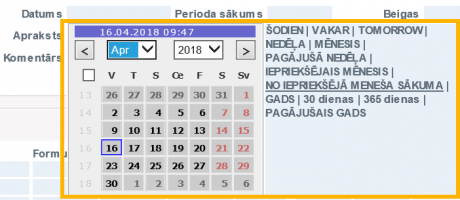
- Dokumentos labais klikšķis uz pogas
DRUKĀTvaiPASTS- atver izvēlni, kurā var izvēlēties izdrukājamās vai nosūtāmās formas izdruku.
- Ctrl-Enter vai peles dubultklikšķis laukos, kuros ir jāievada kods - atver sarakstu ar pieejamajām izvēlnes iespējām.
- Labais klikšķis koda laukā - aktivizē meklēšanas funkciju, piemēram, pēc nosaukuma
- Dubultklikšķis dokumenta rindas nosaukuma laukā - ja nav iezīmēto rindu, tad ievieto tukšu rindu. Ja dokumentā ir iezīmētas rindas, tad tās tiek kopētas.
Par jauno dizainu
Galvenās jaunā dizaina īpašības, kurām jāpievērš uzmanība:
- Bultiņa, ar kuru var paslēpt papildus info sadaļu (lai labāk būtu pārskatāma galvenā izvēlne).
- Uzklikšķinot uz lietotāja nosaukuma (visbiežāk tas ir vārds un uzvārds), tiek atvērta lietotāja kartīte, kurā var noteikt ar lietotāja kontu saistītos iestatījumus.
- Darba vieta - uzklikšķinot tiek atvērts lietotājam pieejamo darba vietu saraksts.
- Te var izvelēties dažādas krāsu tēmas.
- Šeit var atvērt „Directo“ iestatījumu sadaļu.
- „Directo“ atbalsta dienesta kontaktinformācija un saite uz instrukcijām.
Directo lokālais atbalsta dienests
Ja neatrodat atbildes uz saviem jautājumiem šajā mājaslapā, tad, lūdzu, rakstiet uz e-pastu support@directo.lv vai zvaniet uz tālruņa numuru +371 6770 4491